Vous souhaiter encaisser sur une nouvelle facture
- Sur l'Accueil, cliquez sur le + en bas à droite de l'écran
- Cliquez sur Une facture
- Choisissez le nom de votre client ainsi que son contact. S'il n'est pas dans liste, cliquez sur Ajouter un nouveau client pour l'enregistrer sur votre compte SEQINO. Vous aurez juste à renseigner son IBAN par la suite.
- Cliquez sur Suivant
- Renseignez le nom de la facture ainsi que sa description (facultatif) et ses mentions légales.
- Cliquez sur Suivant
- Commencez par ajouter une section pour ajouter vos produits. Les sections sont utiles pour séparer vos produits en différentes catégories (Chambre 1, Chambre 2, SDB...)
- Ajoutez ensuite vos produits. Vous pouvez seulement ajouter des produits ou services déjà enregistrés dans votre catalogue produit.
- Cliquez sur Suivant une fois que vous avez ajoutez l'ensemble des produits et services de votre facture
- Renseignez les modalités de paiement : date de paiement et IBAN d'encaissement.
- Cliquez sur Suivant. Une fois les informations vérifiées, cliquez sur Générer la facture.
Votre facture a maintenant été créée ! Vous pouvez faire scanner le code QR à votre client en cliquant sur Générer le QR code. Pour envoyer la facture, il suffit de cliquer sur Envoyer une fois le QR code affiché.
En scannant le QR code, votre client sera redirigé vers notre partenaire Bridge. Il aura juste à sélectionner sa banque et sera redirigé vers sa banque pour se connecter et effectuer le virement.
Vous souhaitez encaisser une facture déjà créée
- Rendez-vous sur l'onglet Documents
- Sélectionnez la facture que vous souhaitez encaisser
- Cliquez en bas à droite sur Afficher le QR code
- Votre client peut maintenant le scanner : il sera redirigé vers notre partenaire Bridge. Il aura juste à sélectionner sa banque et sera redirigé vers sa banque pour se connecter et effectuer le virement.